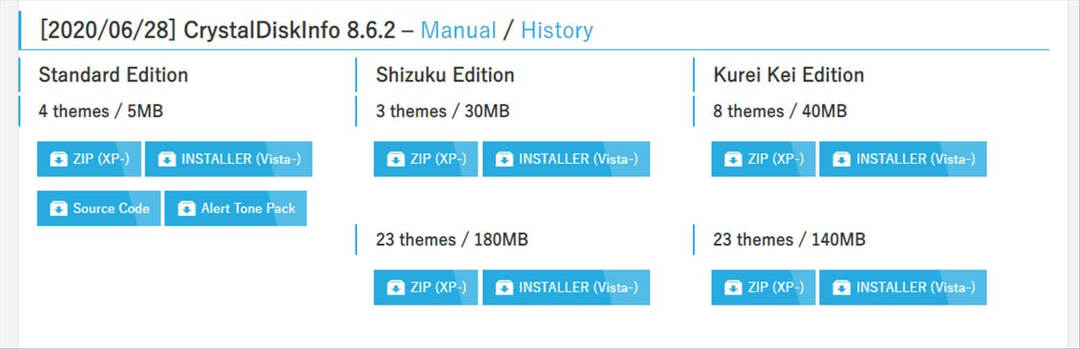- Pogreška NET HELPMSG 2182 pojavljuje se zbog problema s Pozadina Inteligentni prijenos Usluga, koja pomaže ažuriranjePreuzimanja iz Microsoftovi poslužitelji.
- Da biste pronašli rješenje za njega, možete pokušati pokrenuti namjenski ugrađeni alat za rješavanje problema sa sustavom Windows.
- Ako problem s BITS uslugom dovodi do pogreške NET HELPMSG 2182, resetirajte predmemoriju trgovine.
- Također možete pokušati ponovo pokrenuti alat Windows Update kako biste riješili ovaj neugodni problem.

- Preuzmite alat za popravak računala Restoro koji dolazi s patentiranim tehnologijama (patent dostupan ovdje).
- Klik Započni skeniranje kako biste pronašli probleme sa sustavom Windows koji bi mogli uzrokovati probleme s računalom.
- Klik Popravi sve za rješavanje problema koji utječu na sigurnost i performanse vašeg računala
- Restoro je preuzeo 0 čitatelji ovog mjeseca.
Pogreška NET HELPMSG 2182 pojavljuje se kod nekih korisnika prilikom pokušaja ažuriranja Windows 10 ili instalirajte nove aplikacije MS Store.
Puna poruka o pogrešci Države Problem s BITS uslugom: Zatražena usluga već je pokrenuta. Dodatna pomoć dostupna je upisivanjem NET HELPMSG 2182.
Stoga se ovo izdanje obično odnosi na BITS (Background Intelligent Transfer Service) koji pomaže u preuzimanju ažuriranja sa Microsoftovi poslužitelji.
Korisnici ne mogu dobiti Windows aplikacije ili ažuriranja kada se pojavi pogreška NET HELPMSG 2182. Međutim, ako naiđete na ovaj problem, upotrijebite naša rješenja i riješite ovaj problem.
Kako mogu popraviti pogrešku NET HELPMSG 2182 u sustavu Windows 10?
1. Pokrenite alat za rješavanje problema sa sustavom Windows Update
- pritisni Windows tipka + S tipkovni prečac za otvaranje Postavki.
- Odaberi Ažuriranje i sigurnost.

- Tada možete kliknuti Rješavanje problema u lijevom oknu.

- Odaberite Windows Update i kliknite Pokrenite alat za rješavanje problema da ga pokrenemo.
- Tada možete pregledati alat za rješavanje problema sa sustavom Windows Update da biste pronašli moguće popravke.
Prvo ćemo pokušati pokrenuti alat za rješavanje problema sa sustavom Windows Update koji može riješiti brojne probleme s ažuriranjem. Ovo je ugrađeni sustav Windows rješavanje problema alat koji vam može pomoći u rješavanju brojnih problema.
Ne možete koristiti alat za rješavanje problema sa sustavom Windows jer se ne učitava? Obavezno provjerite naš vodič i s lakoćom riješite problem.
2. Pokrenite alat za rješavanje problema BITS
- Da biste otvorili alat za rješavanje problema BITS, pritisnite tipku Windows + R tipkovni prečac.
- Unesi Upravljačka ploča u sustavu Windows Otvorite okvir i odaberite u redu opcija.

- Kliknite Rješavanje problema da biste otvorili Upravljačka ploča aplet prikazan izravno ispod.

- Klik Pogledaj sve s lijeve strane prozora da biste otvorili popis programa za rješavanje problema.

- Zatim kliknite Background Intelligent Transfer Service da biste otvorili taj alat za rješavanje problema.

- Klik Napredna za odabir Automatski primijenite popravke, a zatim pritisnite gumb Dalje.
Alat za rješavanje problema s pozadinskom inteligentnom uslugom prijenosa može popraviti BITS probleme, što su neki korisnici koji trebaju učiniti kako bi riješili pogrešku NET HELPMSG 2182.
3. Pokrenite skeniranje provjere sistemskih datoteka
- Tip cmd u traci za pretraživanje sustava Windows.
- Odaberite Naredbeni redak (Admin) opcija za pokretanje povišenog prozora za upit.

- Prije pokretanja SFC skeniranja, u naredbeni redak unesite sljedeću naredbu i pritisnite Povratak da biste popravili oštećenja slike u sustavu Windows 10.
DISM / Online / Cleanup-Image / RestoreHealth - Unesi sfc / scannow i pritisnite Return za pokretanje Provjera sistemskih datoteka skeniranje, što može potrajati oko pola sata ili duže.

- Ponovno pokrenite radnu površinu ili prijenosno računalo ako SFC skeniranje popravi sistemske datoteke.
Pokrenite skeniranje sustava kako biste otkrili potencijalne pogreške

Preuzmite Restoro
Alat za popravak računala

Klik Započni skeniranje pronaći probleme sa sustavom Windows.

Klik Popravi sve za rješavanje problema s patentiranim tehnologijama.
Pokrenite skeniranje računala pomoću alata za popravak za obnavljanje kako biste pronašli pogreške koje uzrokuju sigurnosne probleme i usporavanja. Nakon završetka skeniranja, postupak popravka zamijenit će oštećene datoteke svježim Windows datotekama i komponentama.
Skeniranje provjere sistemskih datoteka može popraviti BITS pogreške i oštećene sistemske datoteke. To je još jedan sjajan alat za rješavanje problema ugrađen u Windows koji možete koristiti za razne probleme.
Ako se SFC skeniranje potpuno zaustavi na vašem računalu prije popravljanja datoteka, možete riješiti problem provjerom ovog namjenski vodič.
4. Ponovo pokrenite Windows Update
- Odaberi Naredbeni redak (Admin) za pokretanje tog uslužnog programa naredbenog retka.
- Unesite sljedeće naredbe (i pritisnite Enter nakon unosa svake od njih) da biste isključili Windows Update:
net stop wuauserv
neto stop cryptSvc
neto zaustavni bitovi
net stop msiserver - Zatim unesite donju naredbu ren i pritisnite Enter. Ta će naredba preimenovati SoftwareDistribution u SoftwareDistribution.old.
C: \ Windows \ SoftwareDistribution SoftwareDistribution.old
- Zatim unesite sljedeću naredbu i pritisnite Enter:
ren C: \ Windows \ System32 \ catroot2 Catroot2.old
- Da biste ponovo pokrenuli Windows Update, zasebno unesite naredbe:
neto start wuauserv
neto stop cryptSvc
neto zaustavni bitovi
net stop msiserver
Ponovno pokretanje servisa Windows Update moglo bi popraviti tu uslugu i pogrešku NET HELPMSG 2182. Da biste to učinili, slijedite gornje korake u točnom redoslijedu.
Ažuriranja za sustav Windows 10 neće se instalirati? Pogledajte naš vodič s 6 jednostavnih koraka kako biste riješili problem!
5. Resetirajte predmemoriju Microsoft trgovine
- Unesi Naredbeni redak u okviru za pretraživanje sustava Windows 10.
- Desnom tipkom miša kliknite Command Prompt da biste ga odabrali Pokreni kao administrator opcija kontekstnog izbornika.

- Zatim uđite wsreset.exe u prozoru naredbenog retka i pritisnite gumb Povratak.

- Ponovo pokrenite Windows nakon brisanja predmemorije MS Store.
Ova je razlučivost preciznije za korisnike koji trebaju popraviti pogrešku NET HELPMSG 2182 za MS Store. Odjavite se iz MS trgovine prije nego što očistite predmemoriju.
Ako primijetite da se Microsoft Store ne učitava, svakako to provjerite cjelovit vodič da biste naučili kako riješiti ovu pogrešku.
Gornje rezolucije ispravile su pogrešku NET HELPMSG 2182 za neke korisnike. Dakle, oni su najvjerojatniji ispravci za problem.
Ako imate još prijedloga koje bismo trebali ovdje uključiti, napišite nam komentar u nastavku.
 I dalje imate problema?Popravite ih pomoću ovog alata:
I dalje imate problema?Popravite ih pomoću ovog alata:
- Preuzmite ovaj alat za popravak računala ocijenjeno odličnim na TrustPilot.com (preuzimanje započinje na ovoj stranici).
- Klik Započni skeniranje kako biste pronašli probleme sa sustavom Windows koji bi mogli uzrokovati probleme s računalom.
- Klik Popravi sve za rješavanje problema s patentiranim tehnologijama (Ekskluzivni popust za naše čitatelje).
Restoro je preuzeo 0 čitatelji ovog mjeseca.